通过调整启动参数、禁用扩展和优化设置可提升VSCode处理大文件性能:1. 使用code --max-old-space-size=4096增加内存限制;2. 禁用ESLint等耗资源扩展;3. 关闭括号匹配、行高亮等功能降低负载;4. 超过100MB文件建议改用vim或Large File Viewer等专用工具。
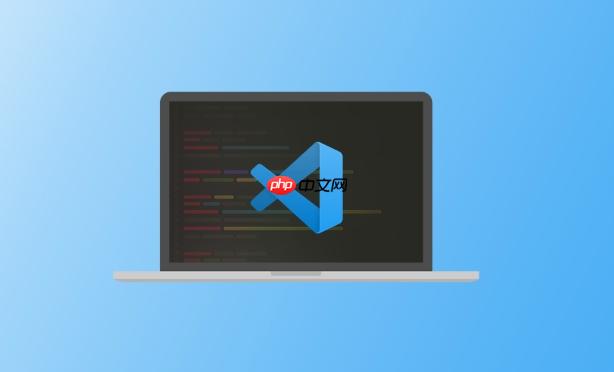
VSCode 在处理超大文件时可能会变慢或卡顿,这通常是因为默认的内存限制导致。虽然 VSCode 基于 Electron,运行在 Chromium 上,其内存使用受制于 Node.js 和渲染进程的限制,但你可以通过一些方式间接优化或“分配更多内存”来提升处理大文件的能力。
VSCode 的主进程基于 Node.js,可以通过启动时传参来增加 V8 引擎的内存上限。
在终端中使用以下命令启动 VSCode,并设置最大堆内存:
code --max-old-space-size=4096其中 4096 表示 4GB 内存(单位为 MB)。你可以根据需要调整为 8192(8GB)等值,但不要超过系统可用内存。
注意:这个参数只对主进程有效,不能无限提升性能,且过高的值可能影响系统稳定性。
很多扩展(如 ESLint、Prettier、语法检查工具)会在后台分析整个文件,极大消耗内存和 CPU。处理超大文件时建议:
修改以下设置可显著减少内存占用和渲染压力:
对于超过 100MB 的纯文本或日志文件,建议改用更轻量的工具:
基本上就这些。直接“分配内存”在 VSCode 中不可控,但通过命令行调优、禁用功能和切换工具,能有效应对大文件场景。关键是在必要时简化编辑器负担,而不是强行提升资源。不复杂但容易忽略。
以上就是如何为VSCode分配更多的内存,特别是在处理超大文件时?的详细内容,更多请关注php中文网其它相关文章!

每个人都需要一台速度更快、更稳定的 PC。随着时间的推移,垃圾文件、旧注册表数据和不必要的后台进程会占用资源并降低性能。幸运的是,许多工具可以让 Windows 保持平稳运行。

Copyright 2014-2025 https://www.php.cn/ All Rights Reserved | php.cn | 湘ICP备2023035733号